Denne wikiHow lærer dig, hvordan du vurderer et websteds troværdighed, før du bruger det. Bortset fra at tage grundlæggende sikkerhedsforanstaltninger, når du bruger internettet, kan du også bruge Googles gennemsigtighedsrapport eller Better Business Bureau -websteder til at kontrollere webstedets legitimitet.
Trin
Metode 1 af 3: Følg generelle tip
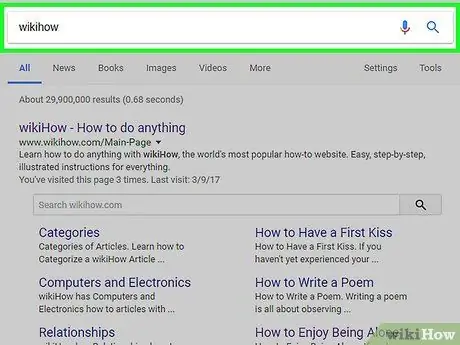
Trin 1. Skriv navnet på webstedet i en søgemaskine, og gennemgå resultaterne
Hvis det pågældende websted viser sig at være ondsindet (eller viser sig at være falsk), giver et tjek via Google dig normalt ret selvforklarende oplysninger.
- Google viser normalt anmeldelser fra brugere vedrørende ofte besøgte websteder øverst i søgeresultaterne. Sørg derfor også for at tjekke disse anmeldelser, hvis de er tilgængelige.
- Sørg for at se på anmeldelser og feedback fra kilder, der ikke er tilknyttet det pågældende websted.
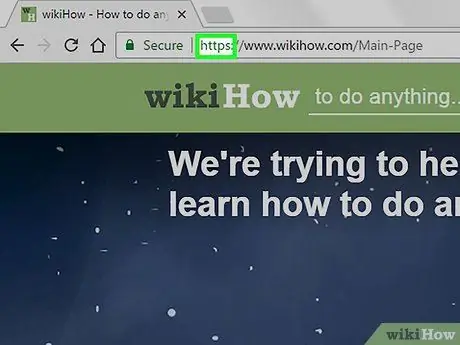
Trin 2. Vær opmærksom på webstedets forbindelsestype
Websteder, der starter med "https" -tagget, er normalt sikrere (og mere betroede) end websteder med det mere almindelige "http" -præfiks. Dette skyldes, at administratorer af upålidelige eller mistænkelige websteder normalt ikke generer sikkerhedscertificeringer, som websteder med "https" -prefikser har.
- Websteder, der bruger "https" -forbindelser, er imidlertid ikke altid pålidelige. Derfor er det en god idé også at verificere webstedet ved hjælp af en anden metode.
- Sørg for, at betalingssiden på det pågældende websted er en side markeret med "https".
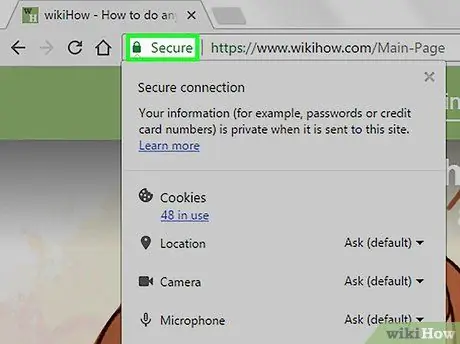
Trin 3. Kontroller webstedets sikkerhedsstatus på browserens adresselinje
I de fleste browsere viser et "sikkert" websted et grønt hængelåsikon til venstre for webstedets URL.
Du kan klikke på ikonet for at kontrollere webstedets detaljer (f.eks. Hvilken type kryptering der bruges)
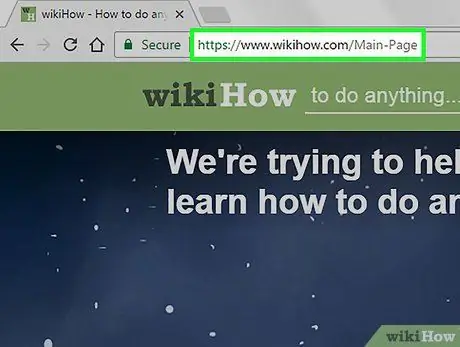
Trin 4. Evaluer webstedets URL
En websteds URL består af en forbindelse ("http" eller "https"), et domænenavn (f.eks. "Wikihow") og en udvidelse (.com ",".net "eller lignende). Selvom du har bekræftet, at webstedsforbindelsen er sikker, skal du være opmærksom på følgende advarselsskilte:
- Flere bindestreger eller symboler i et domænenavn.
- Et domænenavn, der efterligner et rigtigt virksomheds-/firmanavn (f.eks. "Amaz0n" eller "NikeOutlet").
- Falske websteder, der bruger pålidelige webstedsskabeloner (f.eks. "Visihow").
- Domæneudvidelser som ".biz" og ".info". Disse websteder er normalt ikke troværdige.
- Husk også på, at websteder med udvidelserne ".com" og ".net" er de letteste domæneudvidelser at finde, selvom de ikke nødvendigvis er upålidelige. Derfor har websteder med sådanne udvidelser ikke den samme troværdighed som websteder med ".edu" (uddannelsesinstitutioner) eller ".gov" (offentlige institutioner) udvidelser.
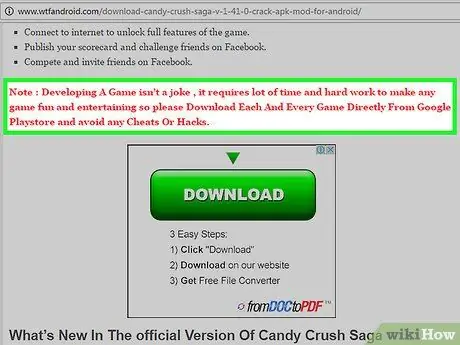
Trin 5. Hold øje med dårlig brug af engelsk eller indonesisk på webstedet
Hvis du finder mange dårligt stavede (eller manglende) ord, dårlig grammatik eller ulige formuleringer, bør du sætte spørgsmålstegn ved webstedets pålidelighed.
Selvom det pågældende websted er teknisk forsvarligt og ikke er et bedragerisk websted, kan brugen af unøjagtigt sprog rejse tvivl om nøjagtigheden af de tilbudte oplysninger, så webstedet ikke bliver en betroet informationskilde
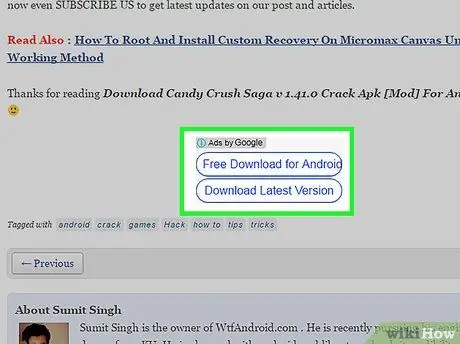
Trin 6. Pas på irriterende annoncer
Hvis det websted, du får adgang til, har mange annoncer, der fylder dets sider, eller viser annoncer, der automatisk afspiller lyd, er der en god chance for, at webstedet ikke er en troværdig side. Prøv også at søge efter oplysninger eller indhold på andre websteder, hvis du ser annoncer som disse på de websteder, du besøger:
- Annoncer, der fylder hele siden.
- Annoncer, der kræver, at du tager en undersøgelse (eller udfører en bestemt opgave), før du kan gå videre til et andet trin.
- Annoncer, der omdirigerer dig til en anden side.
- Annoncer, der er eksplicitte eller seksuelt antydende.
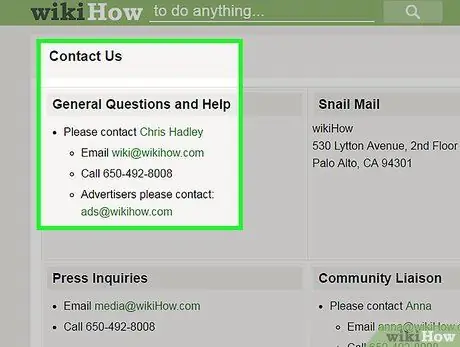
Trin 7. Brug siden "Kontakt" på webstedet
De fleste websteder har en "Kontakt" -side, hvor brugerne kan stille spørgsmål, uploade kommentarer og indsende klager til webstedsejere. Hvis det er muligt, skal du ringe til telefonnummeret eller sende en e -mail til den viste adresse for at kontrollere webstedets legitimitet.
- Sørg for at rulle helt til slutningen for at finde siden "Kontakt".
- Hvis det pågældende websted ikke viser et link til "Kontakt" -siden, kan dette være et advarselsskilt for dig.
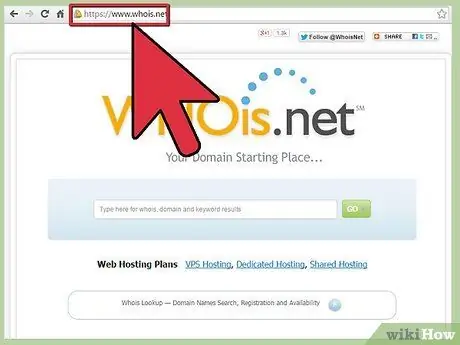
Trin 8. Brug søgefunktionen "WhoIs" til at finde ud af, hvem der har registreret domænet på det pågældende websted
Alle domæner skal vise kontaktoplysninger for brugeren eller virksomheden, der registrerede dem. Du kan få "WhoIs" -oplysninger for det pågældende websted fra de fleste virksomheder, der administrerer webstedets domænereservationer eller tjenester som https://whois.domaintools.com/. Nogle af de ting, du skal kigge efter, omfatter:
- Privat registrering: Du kan registrere dit domæne privat. I denne proces fungerer den private registreringstjenesteudbyder i stedet for den egentlige domæneejer som domæneforbindelsen. Hvis domænet på det pågældende websted bruger privat registrering, skal du være forsigtig.
- Mistænkelige kontaktoplysninger: Hvis f.eks. Domæneregistratoren hedder Steve Smith, men hans e -mailadresse er "[email protected]", kan denne uoverensstemmelse indikere, at registratoren forsøger at skjule sin sande identitet.
- Nylige registreringer eller overførsler: Nylige domæneregistreringer eller overførsler kan indikere, at webstedet er upålideligt.
Metode 2 af 3: Brug af Google Transparency Report
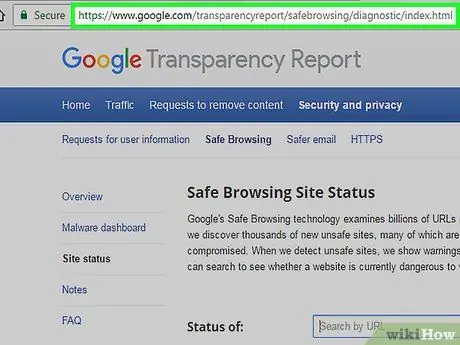
Trin 1. Åbn websiden for Google Transparency Report
Du kan hurtigt tjekke webstedsadresser via denne service for at finde ud af, hvor sikre de er fra Google.
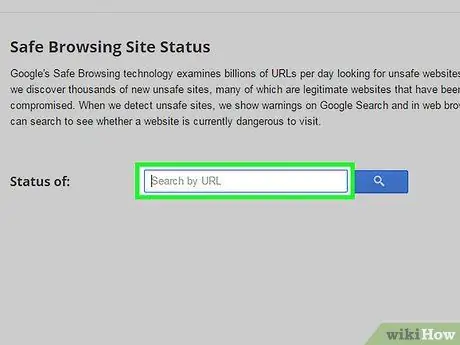
Trin 2. Klik på feltet "Søg efter URL"
Denne kolonne er i midten af siden.
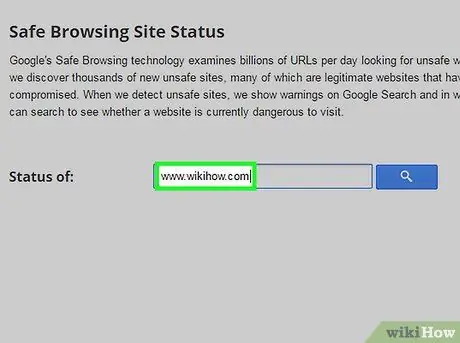
Trin 3. Indtast webstedets URL
Denne URL består af webstedsnavnet (f.eks. "Wikihow") og dets udvidelse (f.eks. ". Com").
For de bedste resultater skal du kopiere webstedets URL og indsætte det i feltet
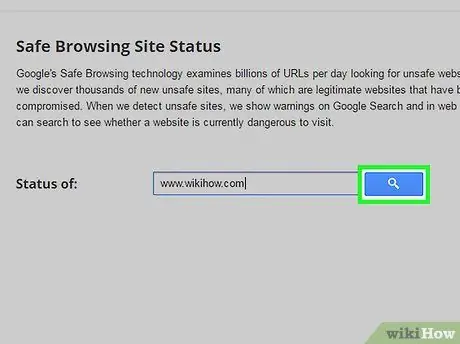
Trin 4. Klik på den blå forstørrelsesglas -knap
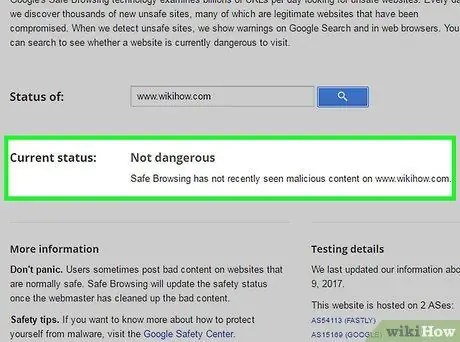
Trin 5. Gennemgå de viste resultater
De viste websteder er klassificeret med flere kategorier, f.eks. "Ingen tilgængelige data", "Ikke farlige", "Delvis farlige" osv.
- For eksempel modtog websteder som WikiHow og YouTube en "Ikke farlig" -vurdering fra Google, mens Reddit blev vurderet "Delvis farligt" for "vildledende indhold" (f.eks. Annoncer, der vildleder brugere).
- Googles gennemsigtighedsrapport vil også give en forklaring eller et eksempel på, hvad der fik Google til at give en bestemt vurdering på et websted. På den måde kan du selv bestemme, om grunden til at give vurderingen giver mening for dig eller ej.
Metode 3 af 3: Brug af Better Business Bureau
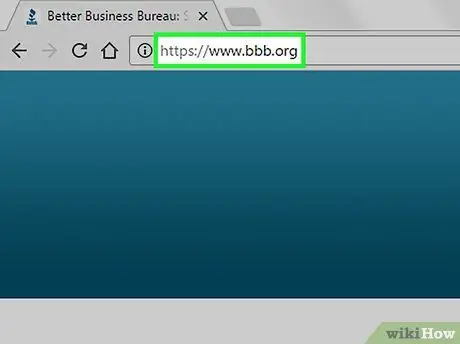
Trin 1. Gå til Better Business Bureau -websiden
Better Business Bureau -webstedet tilbyder en verifikationsproces, som du kan bruge til at validere udvalgte websteder.
Husk, at Better Business Bureau -webstedet faktisk er designet til at matche din virksomhed eller virksomhed med det websted, du leverer. Hvis du blot vil sikre sikkerheden på det websted, du skal have adgang til, skal du bruge Google Transparency Report
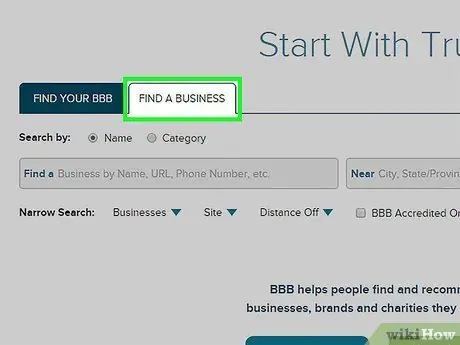
Trin 2. Klik på fanen Find en virksomhed
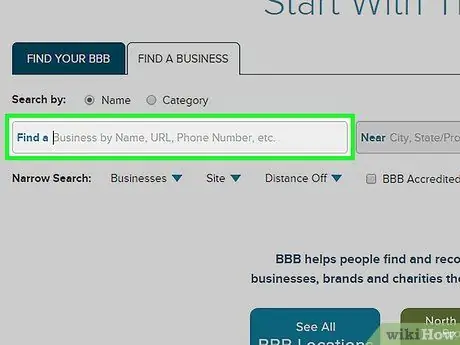
Trin 3. Klik på "Find et" tekstfeltet
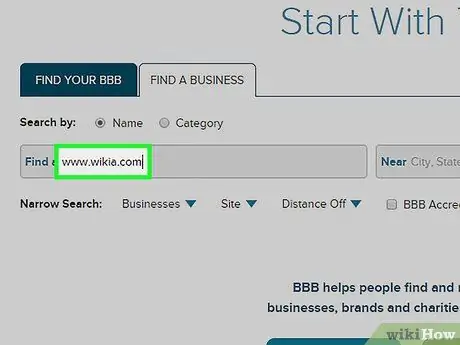
Trin 4. Indtast webstedets URL
For de bedste resultater skal du kopiere og indsætte webstedets fulde URL i feltet.
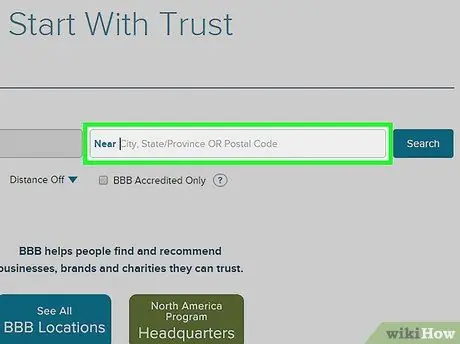
Trin 5. Klik på kolonnen "Nær"
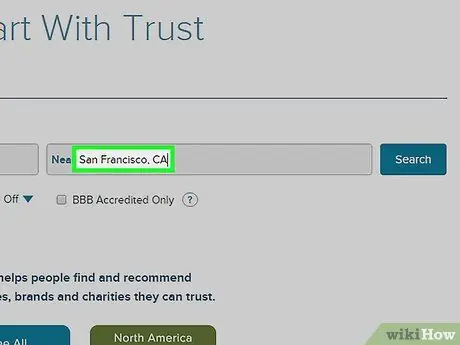
Trin 6. Indtast placeringen
Selvom det ikke er obligatorisk, kan de indtastede placeringer indsnævre søgeresultaterne.
Hvis du ikke kender din virksomheds geografiske placering, skal du springe dette trin over
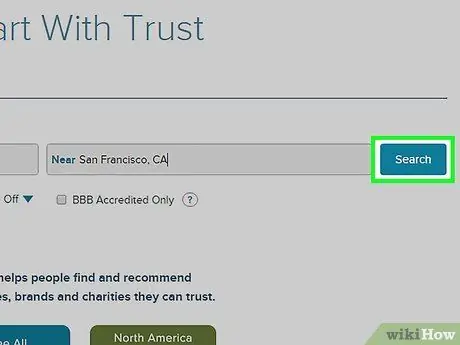
Trin 7. Klik på Søg
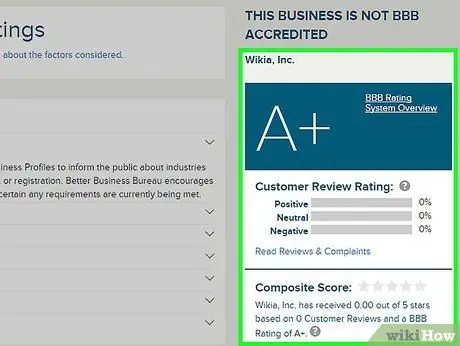
Trin 8. Gennemgå de viste resultater
Du kan bekræfte et websteds troværdighed ved at foretage en sammenligning mellem Better Business Bureau -søgeresultaterne og webstedets påstande.
- For eksempel, hvis et websted, du besøger, hævder at sælge sko, men Better Business Bureau linker webadressen til dette websted til en annonceindtjeningstjeneste, er dette websted et fupnummer.
- Men hvis resultaterne fra Better Business Bureau er i tråd med webstedets tema, kan du stole på stedet.







